Öncelikle ek raporlar dosyasını (ktsrapor.zip) indiriniz ve bilgisayarınızda biryere açınız. Zip dosyası açılınca, içerisinde .RPT uzantılı rapor tasarım dosyaları bulunacaktır. Bu tasarımlardan istediklerinizi programa ekleyebilirsiniz.
Örnek olarak, YTL Hesap Ekstresini programa ekleyelim:
(KTS Rapor No=1, Açıklama : YTL Hesap Ekstresi, Dosya: YTLEkstre.rpt).
KTS ana ekranındaki "Program Ayarları" menüsünden "KTS Rapor Düzenleyici" seçerek, rapor düzenleyiciyi açınız.
İlgili raporu bulunuz (rapor nosuna göre, yukarıdaki örnek için 1 nolu rapor). Bulmak için, Rapor No alanı üzerinde rapor numarasını girerek arama yaptırabilirsiniz.
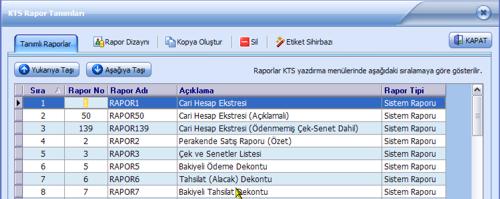
İlgili rapor bulunduktan sonra, "Kopya Oluştur" düğmesine tıklayarak, rapordan bir kopya oluşturunuz. Oluşturulan kopya rapor, listenin en altında yer alacaktır.

Oluşturulan kopya rapor üzerinde farenin sağ tuşuna basılınca açılan menüden "Rapor Açıklamasını Değiştir" seçiniz ve rapor açıklamasını, eklediğiniz rapor tasarımının açıklaması ile değiştiriniz (örnek için "YTL Hesap Ekstresi" yapınız.)
Daha sonra, yine rapor üzerinde farenin sağ tuşuna basılınca açılan menüden "Rapor Tasarımını Dosyadan Al (Import)" seçiniz. Karşınıza gelen dosya seçme ekranından, ilgili rapor rapor tasarım dosyasını gösteriniz (örnek için YTLEkstre.rpt dosyasını).
Bir rapor üzerinde farenin sağ tuşuna tıklayınca aşağıdaki menü açılmaktadır.

Rapor ekleme işlemi bu şekilde yapılmaktadır. Eklenen yeni rapor, ilgili rapor yazdırma menüsünden otomatik olarak görüntülenecektir.